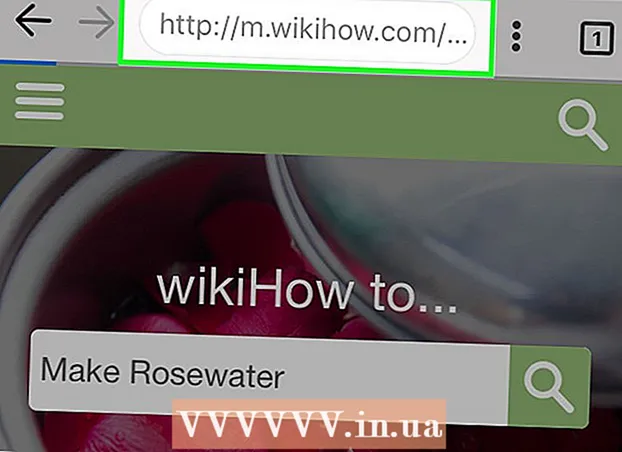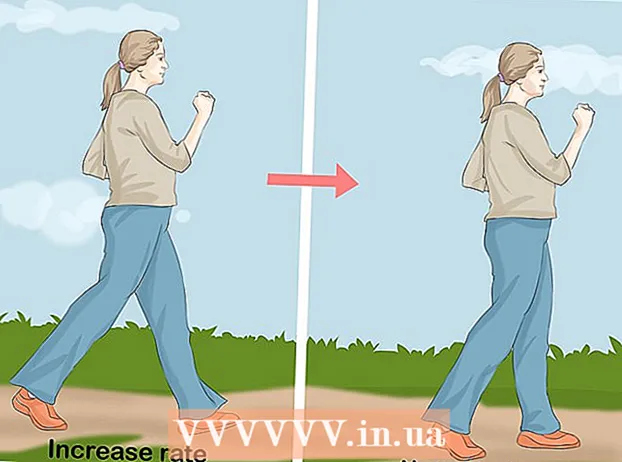Auteur:
Morris Wright
Date De Création:
26 Avril 2021
Date De Mise À Jour:
1 Juillet 2024
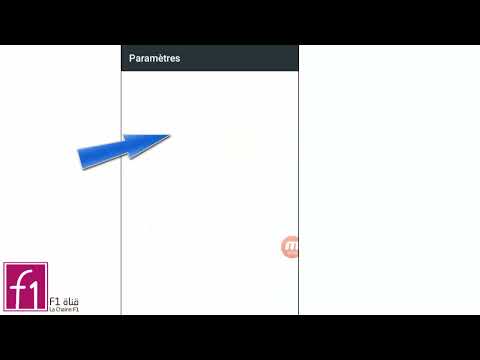
Contenu
- Avancer d'un pas
- Partie 1 sur 3: Changer la langue d'affichage
- Partie 2 sur 3: Changer la langue de saisie
- Partie 3 sur 3: Changer la langue de "OK, Google"
Vous pouvez changer la langue d'affichage de votre Android en arabe dans l'application Paramètres. De là, vous pouvez également modifier les paramètres du clavier afin de pouvoir taper avec des caractères arabes. Si vous utilisez "OK Google", vous pouvez régler les paramètres vocaux pour que l'arabe soit reconnu et parlé.
Avancer d'un pas
Partie 1 sur 3: Changer la langue d'affichage
 Appuyez sur l'application Paramètres. Celui-ci se trouve parmi vos autres applications et peut être ouvert en appuyant sur le bouton en forme de grille en bas de l'écran d'accueil. L'icône de l'application Paramètres ressemble à un engrenage.
Appuyez sur l'application Paramètres. Celui-ci se trouve parmi vos autres applications et peut être ouvert en appuyant sur le bouton en forme de grille en bas de l'écran d'accueil. L'icône de l'application Paramètres ressemble à un engrenage. 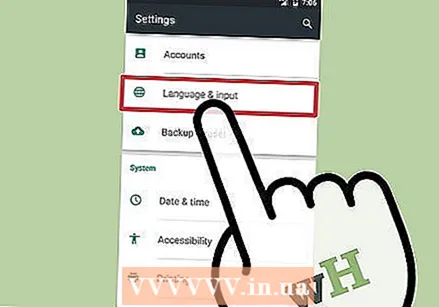 Appuyez sur l'option "Langue et saisie". Il s'agit de la quatrième option du troisième groupe de paramètres (Personnel).
Appuyez sur l'option "Langue et saisie". Il s'agit de la quatrième option du troisième groupe de paramètres (Personnel).  Appuyez sur l'option "Langue". Il s'agit de la toute première option du menu d'options "Langue et saisie".
Appuyez sur l'option "Langue". Il s'agit de la toute première option du menu d'options "Langue et saisie".  Sélectionnez l'arabe dans la liste des langues. Cela sera écrit en arabe (العَرَبِيَّة) et quelque part au bas de la liste.
Sélectionnez l'arabe dans la liste des langues. Cela sera écrit en arabe (العَرَبِيَّة) et quelque part au bas de la liste. - Lorsque vous appuyez sur l'option arabe, l'écran de votre Android changera immédiatement et la direction du texte ira de droite à gauche.
Partie 2 sur 3: Changer la langue de saisie
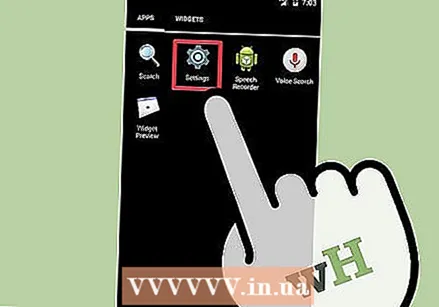 Appuyez sur l'application Paramètres. Vous pouvez modifier les paramètres du clavier afin que les caractères arabes soient immédiatement disponibles. Vous pouvez le faire à partir de l'application Paramètres, qui fait partie de vos autres applications.
Appuyez sur l'application Paramètres. Vous pouvez modifier les paramètres du clavier afin que les caractères arabes soient immédiatement disponibles. Vous pouvez le faire à partir de l'application Paramètres, qui fait partie de vos autres applications.  Appuyez sur "Langue et saisie". Cela affichera vos options de langue.
Appuyez sur "Langue et saisie". Cela affichera vos options de langue. 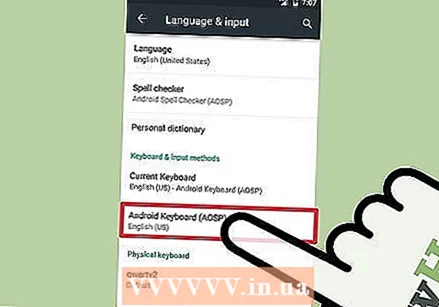 Appuyez sur le clavier que vous utilisez. Si vous avez plusieurs claviers installés, appuyez sur celui que vous utilisez le plus souvent. La procédure de changement de langue dépend du clavier, mais elle est généralement très similaire.
Appuyez sur le clavier que vous utilisez. Si vous avez plusieurs claviers installés, appuyez sur celui que vous utilisez le plus souvent. La procédure de changement de langue dépend du clavier, mais elle est généralement très similaire. 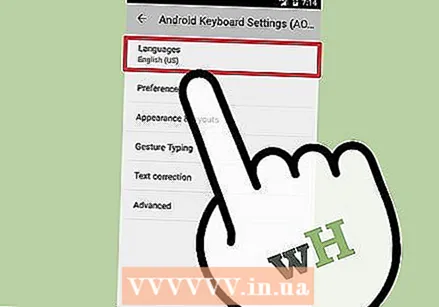 Appuyez sur "Langues" ou "Sélectionner les langues". Cela ouvrira une liste des langues de clavier disponibles.
Appuyez sur "Langues" ou "Sélectionner les langues". Cela ouvrira une liste des langues de clavier disponibles. 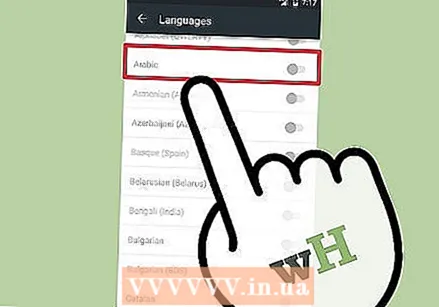 Cochez la case "Arabe". Il peut également y avoir une variante marocaine si vous en avez besoin.
Cochez la case "Arabe". Il peut également y avoir une variante marocaine si vous en avez besoin. - Si l'arabe n'est pas disponible, vous pouvez installer un autre clavier. Le clavier Google, qui peut être téléchargé gratuitement sur le Google Play Store, prend en charge l'arabe.
 Appuyez sur une application qui vous permet de taper. Une fois que vous avez activé la langue arabe, vous devrez la sélectionner. Ouvrez une application pour pouvoir taper et changer de langue.
Appuyez sur une application qui vous permet de taper. Une fois que vous avez activé la langue arabe, vous devrez la sélectionner. Ouvrez une application pour pouvoir taper et changer de langue. 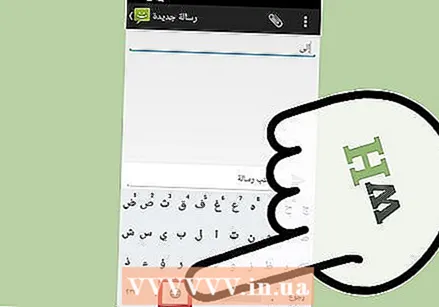 Appuyez sur le globe pour basculer entre les langues. Chaque fois que vous appuyez sur le globe, vous basculez vers une autre langue installée. La langue sélectionnée apparaîtra sur la barre d'espace.
Appuyez sur le globe pour basculer entre les langues. Chaque fois que vous appuyez sur le globe, vous basculez vers une autre langue installée. La langue sélectionnée apparaîtra sur la barre d'espace. - Vous pouvez également maintenir la barre d'espace enfoncée pour afficher toutes les langues disponibles.
Partie 3 sur 3: Changer la langue de "OK, Google"
 Appuyez sur l'appli Google. Vous pouvez modifier la langue du service OK, Google afin que l'arabe soit à la fois reconnu et parlé. Vous pouvez accéder à ces paramètres depuis l'appli Google sur votre appareil.
Appuyez sur l'appli Google. Vous pouvez modifier la langue du service OK, Google afin que l'arabe soit à la fois reconnu et parlé. Vous pouvez accéder à ces paramètres depuis l'appli Google sur votre appareil.  Appuyez sur le bouton de menu (☰). C'est dans le coin supérieur gauche de l'application Google. Vous pouvez également faire glisser votre doigt de gauche à droite sur l'écran.
Appuyez sur le bouton de menu (☰). C'est dans le coin supérieur gauche de l'application Google. Vous pouvez également faire glisser votre doigt de gauche à droite sur l'écran. 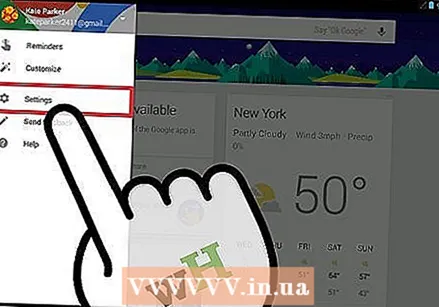 Appuyez sur "Paramètres" dans le menu de l'application Google. Cela fera apparaître le menu des paramètres de Google.
Appuyez sur "Paramètres" dans le menu de l'application Google. Cela fera apparaître le menu des paramètres de Google.  Appuyez sur "Voice". Cela ouvrira les paramètres vocaux pour Ok, Google.
Appuyez sur "Voice". Cela ouvrira les paramètres vocaux pour Ok, Google.  Appuyez sur "Langues". Cette option se trouve tout en haut du menu Voice.
Appuyez sur "Langues". Cette option se trouve tout en haut du menu Voice. 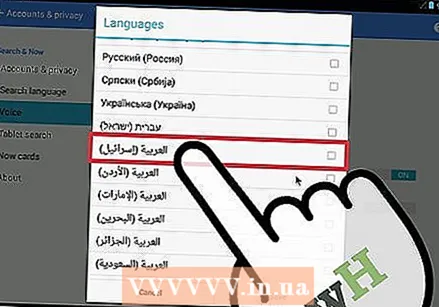 Faites défiler vers le bas pour voir les options arabes. Vous avez le choix entre plusieurs voix.
Faites défiler vers le bas pour voir les options arabes. Vous avez le choix entre plusieurs voix.  Cochez la case de la voix que vous souhaitez utiliser. Cette voix lira vos résultats sur OK, Google et maintenant vous pouvez utiliser OK, Google en arabe.
Cochez la case de la voix que vous souhaitez utiliser. Cette voix lira vos résultats sur OK, Google et maintenant vous pouvez utiliser OK, Google en arabe. - Vous devez rester connecté à Internet pour utiliser OK, Google en arabe, car les fichiers arabes ne sont pas encore disponibles pour la reconnaissance vocale hors ligne au moment de la rédaction de cet article en octobre 2016.